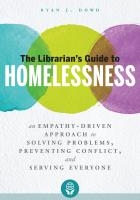Кез-келген бейне редакторы бейнені қиюға жарамды. Егер сіз осындай бағдарламаны жүктеуге және орнатуға уақытты жұмсамасаңыз, одан да жақсы болады.
Windows Movie Maker - бұл алдын-ала орнатылған бейнені өңдеу бағдарламасы. Бағдарлама Windows OS XP және Vista нұсқаларының бөлігі болып табылады. Бұл бейне редакторы бейнені компьютерде оңай қиюға мүмкіндік береді.
Windows 7 және одан кейінгі нұсқаларында Movie Maker Windows Live Film Studio ауыстырылды. Бағдарлама Movie Maker бағдарламасына өте ұқсас. Сонымен, бағдарламаның бір нұсқасымен айналыса отырып, басқасында оңай жұмыс істеуге болады.
Windows Movie Maker бағдарламасының соңғы нұсқасын жүктеп алыңыз
Windows Movie Maker-де бейнені қалай қиюға болады
Windows Movie Maker бағдарламасын іске қосыңыз. Бағдарламаның төменгі жағында уақыт сызығын көруге болады.

Кескіңіз келетін бейне файлды бағдарламаның осы аймағына өткізіңіз. Бейне уақыт сызығында және медиа файлдар жиынтығында көрсетілуі керек.

Енді сіз редакциялау жүгірткісін (уақыт шкаласындағы көк жолақ) бейнені кескіңіз келетін жерге орнатуыңыз керек. Бейнені жартысына бөліп, бірінші жартысын жою керек делік. Содан кейін жүгірткіні бейнеклиптің ортасына орнатыңыз.

Содан кейін бағдарламаның оң жағында орналасқан «бейнені екіге бөлу» түймесін басыңыз.

Бейне редакциялау слайдерінің сызығы бойымен екі бөлікке бөлінеді.

Әрі қарай, қажет емес фрагментті тінтуірдің оң жақ батырмасымен басу керек (біздің мысалда, бұл сол жақтағы фрагмент) және қалқымалы мәзірден «Кесу» элементін таңдау керек.

Уақыт кестесінде тек сізге қажет бейнеклиптер қалуы керек.

Сізге қалған нәрсе - алынған бейнені сақтау. Мұны істеу үшін «Компьютерге сақтау» түймесін басыңыз.

Пайда болған терезеде сақталатын файлдың атын және оны қайда сақтау керектігін таңдаңыз. «Келесі» түймесін басыңыз.

Қажетті бейне сапасын таңдаңыз. Сіз «Компьютерде жақсы сапалы ойнату» әдепкі параметрін қалдыра аласыз.

«Келесі» түймесін басқаннан кейін бейне сақталады.

Процесс аяқталғаннан кейін «Аяқтау» түймесін басыңыз. Сіз кесілген бейнені аласыз.
Windows Movie Maker-де бейнені кесу процесі сізге 5 минуттан аспауы керек, тіпті егер бұл сіздің бейне редакторларымен жұмыс жасаудағы алғашқы тәжірибеңіз болса да.